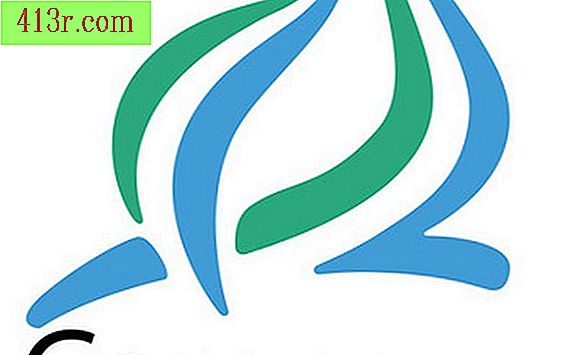Cara mengonversi file HTM menjadi PDF
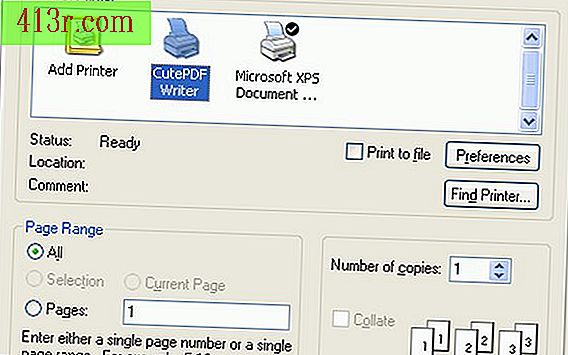
Buat file PDF menggunakan Windows dengan Adobe Acrobat
Langkah 1
Jika Anda memiliki Adobe Acrobat (Standar atau Profesional) yang diinstal pada komputer Anda, Anda dapat mengkonversi file HTM ke PDF. Jika Anda tidak memiliki program, tinjau Bagian 2 untuk mendapatkan paket gratis yang memungkinkan Anda melakukan hal yang sama.
Langkah 2
Buka file HTM dengan mengklik ganda di atasnya atau pergi ke situs web.
Langkah 3
Di menu "File", pilih "Print".
Langkah 4
Pilih printer "Acrobat Distiller".
Langkah 5
Pilih tujuan di mana Anda ingin menyimpan PDF. Berikan nama file, dan itu saja.
Buat PDF menggunakan perangkat lunak Windows gratis
Langkah 1
Pergi ke CutePDF.com dan unduh "CutePDF Writer" dari halaman resmi. Ini adalah perangkat lunak bebas (dan bebas dari virus) yang membuat file PDF di semua versi Windows, termasuk Vista. File berukuran 1, 5 MB dan harus diunduh dengan cepat.
Langkah 2
Instal CutePDF Writer pada PC Anda dengan mengklik ganda pada file yang diunduh dan mengikuti petunjuknya. Anda harus menerima perjanjian lisensi.
Langkah 3
Selama instalasi, Anda akan ditanya apakah Anda mengizinkan Penulis CutePDF mengunduh program lain dari halaman. Klik OK untuk memperbolehkannya.
Langkah 4
Buka file HTM dengan klik ganda atau buka situs web.
Langkah 5
Pilih "Print" di menu "File".
Langkah 6
Printer baru telah ditambahkan - printer "CutePDF Writer". Pilih printer itu dan klik pada cetak.
Langkah 7
Pilih tempat Anda ingin menyimpan PDF. Berikan nama file, dan itu saja.
Buat PDF menggunakan Macintosh.
Langkah 1
Buka situs web yang ingin Anda konversi atau buka file HTM dengan klik ganda.
Langkah 2
Pilih "Print" di menu "File".
Langkah 3
Pada tombol menu kiri, pilih "PDF", lalu pilih "Save as PDF" dari menu drop-down.
Langkah 4
Pilih tempat Anda ingin menyimpan PDF. Berikan nama file, dan itu saja.